1. 概述
在互联网信息时代,GIS数据可以从许多渠道获得,由于数据源的多样性,导致采集的数据组织形式也多种多样,可能是点线表面等形式。使用数据时,可能会发生您需要的数据的组织方式与您获得的数据不同,您需要在使用它之前对其进行处理。这里,以 arcGIS 中点线面互操作性为例,介绍数据组织的转换。
2. 数据采集
本教程使用的数据是注水通用地图下载器下载的县边界数据,除了县边界数据外,还可以从注水通用地图下载器下载常用矢量数据。
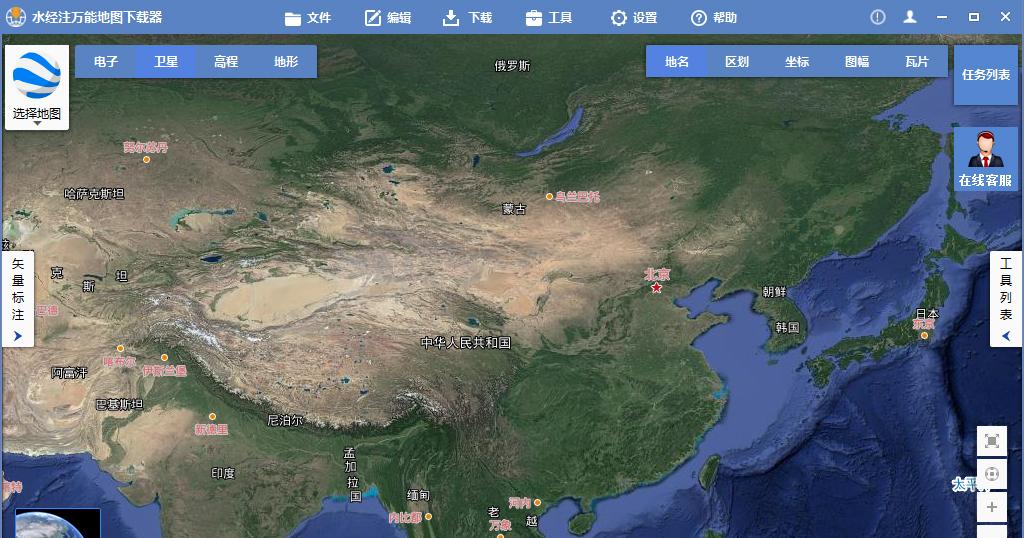
水充满了通用地图下载器
(私人回复"下载器"获取通用地图下载器软件安装包)
3. 点要素线要素
将点数据加载到 ArcMap 中,如下图所示。
边界点
单击 ArcToolbox 中的"数据管理工具/要素,点集线"以调用点集线工具,如下图所示。
调用点集车削布线工具
在显示的点集旋转布线对话框中输入特征选择边界点,设置输出特征,然后单击确定开始转换。
点集旋转布线设置
转换后,您可以看到点已连接并生成线要素,如下图所示。
生成的行
4. 点要素是转置要素
由于 ArcMap 没有直接转弯功能,因此此处使用在上一步中生成的线转弯曲面。
单击 ArcToolbox 中的"数据管理工具/要素/要素面"以调用要素面工具,如下图所示。
调用要素面工具
在显示的要素转弯对话框中输入要素选择以在上一步中生成线文件,设置输出要素类目录,然后单击确定开始转换。
特征人脸设置
转换完成后,您可以看到已生成面要素,如下图所示。
生成的面要素
5. 线功能转点功能
单击 ArcToolbox 中的"数据管理工具/要素/要素折点拐点"以调用要素折点拐点工具,如下图所示。
调用要素折点转折点工具
在显示的要素折点对话框中输入要素选择边界线,设置输出要素类,然后单击确定开始转换。
要素顶点转折点设置
转换完成后,您可以看到已生成新的点要素图层,如下图所示。
生成的点要素
6. 线要素是转置要素
在显示的要素转弯对话框中,输入要素选择边界线,设置输出要素类,然后单击确定开始转换。
生成的面
7. 面要素转弯点要素
在显示的要素顶点转折点对话框中,输入要素选择边界面,设置输出要素类,单击确定开始转换。
点要素是在转换完成后生成的,如下图所示。
生成的点
8. 面要素线要素
单击 ArcToolbox 中的"数据管理工具/要素/要素线"以调用要素线工具,如下图所示。
调用功能轮辋连接工具
在显示的要素线对话框中,输入要素选择边界面,设置输出要素类,然后单击确定开始转换。
要素线设置
转换完成后,您可以看到已生成线要素,如下图所示。
9. 结论
以上是对 ArcGIS 中点线交换的详细描述,主要包括数据采集、点要素过渡要素、点要素转置要素、线要素转置要素、面要素转折点要素和面要素转弯要素等功能。